
Walau bagaimanapun, adakah anda tahu bahawa sesuatu yang mudah seperti menentukur bateri iPhone anda boleh membantu? Mari kita lihat dengan lebih dekat cara menentukur bateri iPhone dan sebab penentukuran penting. Sebaik sahaja anda melakukan ini, iPhone anda boleh bertahan lebih lama dan bersedia apabila anda memerlukannya.
Menentukur bateri iPhone anda (juga dirujuk sebagai menetapkan semula bateri iPhone) ialah bahagian penting dalam penyelenggaraan iPhone yang mengejutkan. Malangnya, ramai orang tidak menyedari faedahnya, malah lebih sedikit yang meluangkan masa untuk melakukan langkah yang perlu.
Tanpa bateri yang ditentukur dengan betul, anda mungkin akan mengalami bacaan peratusan bateri yang tidak tepat dan tidak menentu, penggunaan bateri yang lebih cepat dan jumlah jangka hayat yang lebih pendek untuk bateri anda. Jika iPhone anda dimatikan secara tiba-tiba apabila peratusan hayat bateri anda mencecah satu digit, penentukuran yang lemah hampir pasti dipersalahkan.
Banyak faktor boleh menyebabkan bateri menjadi tidak ditentukur dengan betul. Kemas kini perisian, muat semula apl latar belakang, ciri baharu dan juga penggunaan sehari-hari lama yang biasa semuanya boleh menyebabkan percanggahan. Dan walaupun anda tidak menyedari penentukuran yang salah, melakukan langkah di bawah akan memastikan semua ion dalam bateri mengalir, sekali gus meningkatkan prestasi puncak bateri.
Walaupun anda tidak perlu menentukur dengan kerap, ia patut dicuba jika iPhone anda lebih lama atau anda mengalami masalah bateri yang tidak dapat diselesaikan oleh langkah lain.
Sebelum memulakan proses penentukuran, anda harus mengambil beberapa langkah sebagai persediaan. Kesemuanya berkisar pada melumpuhkan ciri dan perkhidmatan, jadi sesedikit mungkin tugas menarik kuasa.
Ini akan membantu membawa kepada bacaan yang tepat kemudian dalam proses. Selepas anda menetapkan semula bateri, anda boleh mendayakan semula semua pilihan ini. Anda juga patut memastikan anda tidak mendayakan Mod Kuasa Rendah secara tidak sengaja dengan pergi ke Tetapan > Bateri.
Untuk melumpuhkan perkhidmatan lokasi pada iPhone anda, ikut langkah berikut:
Buka apl Tetapan. Tatal ke bawah dan ketik pada Privasi & Keselamatan Ketik Perkhidmatan Lokasi di bahagian atas. Sekarang, matikan Perkhidmatan Lokasi.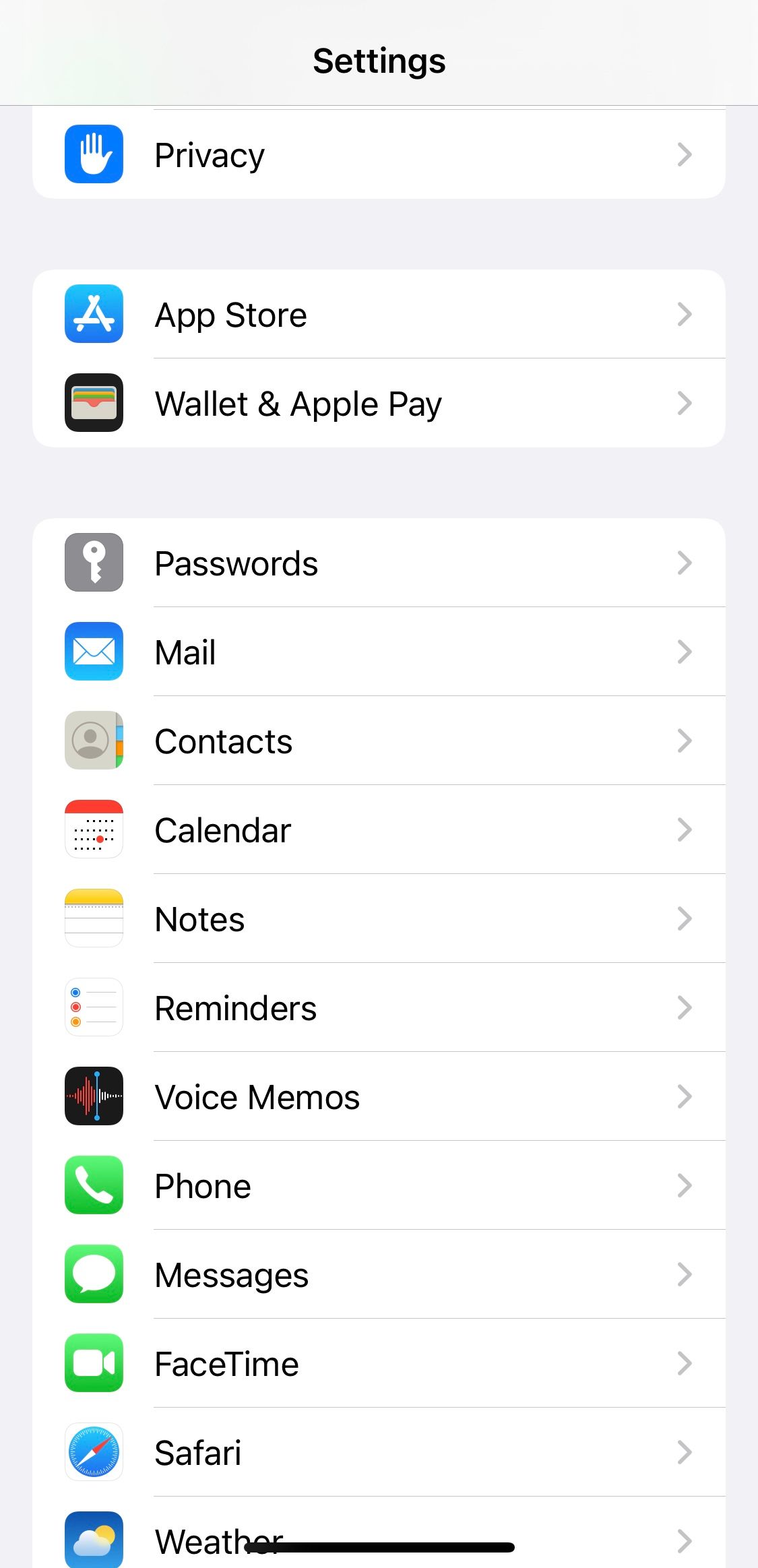
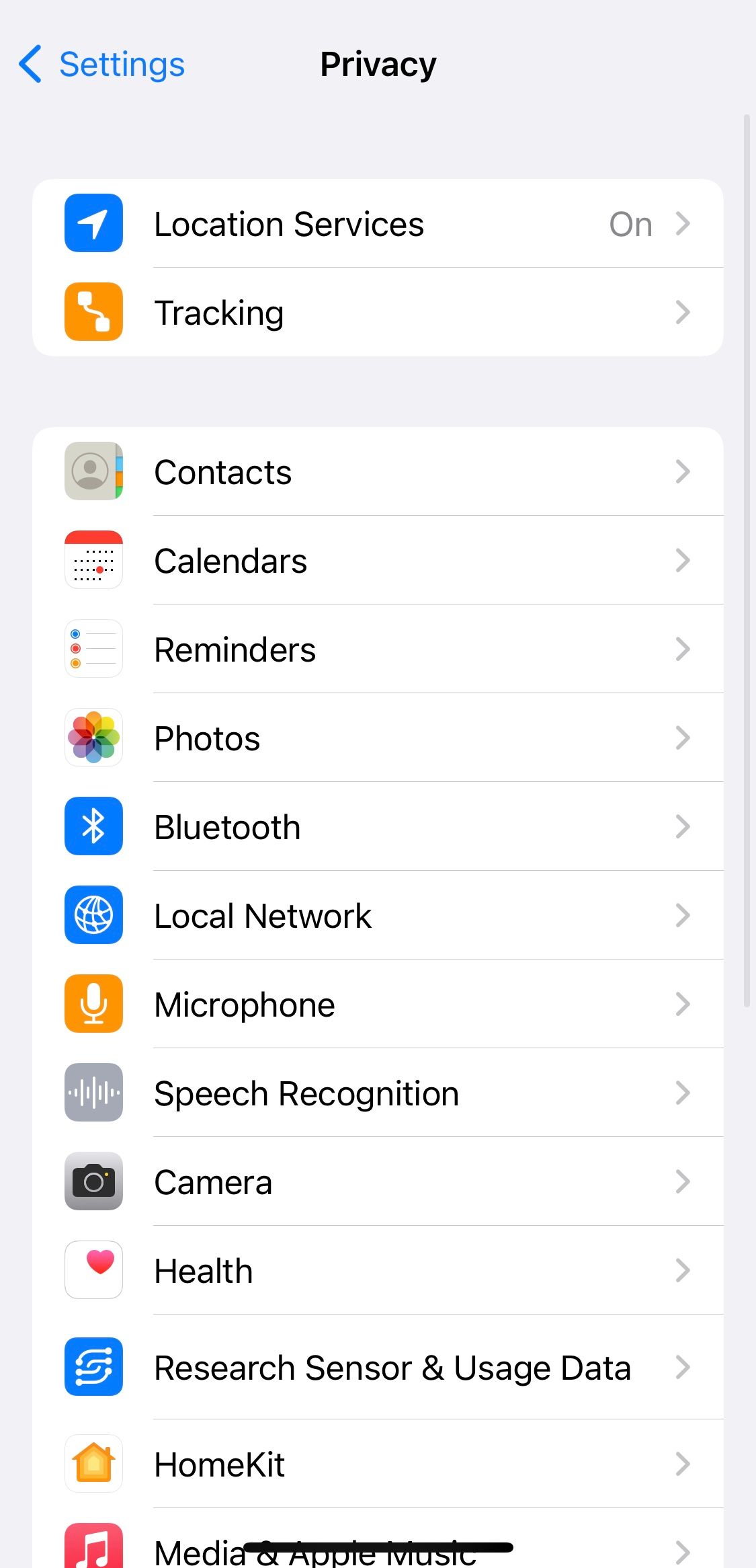
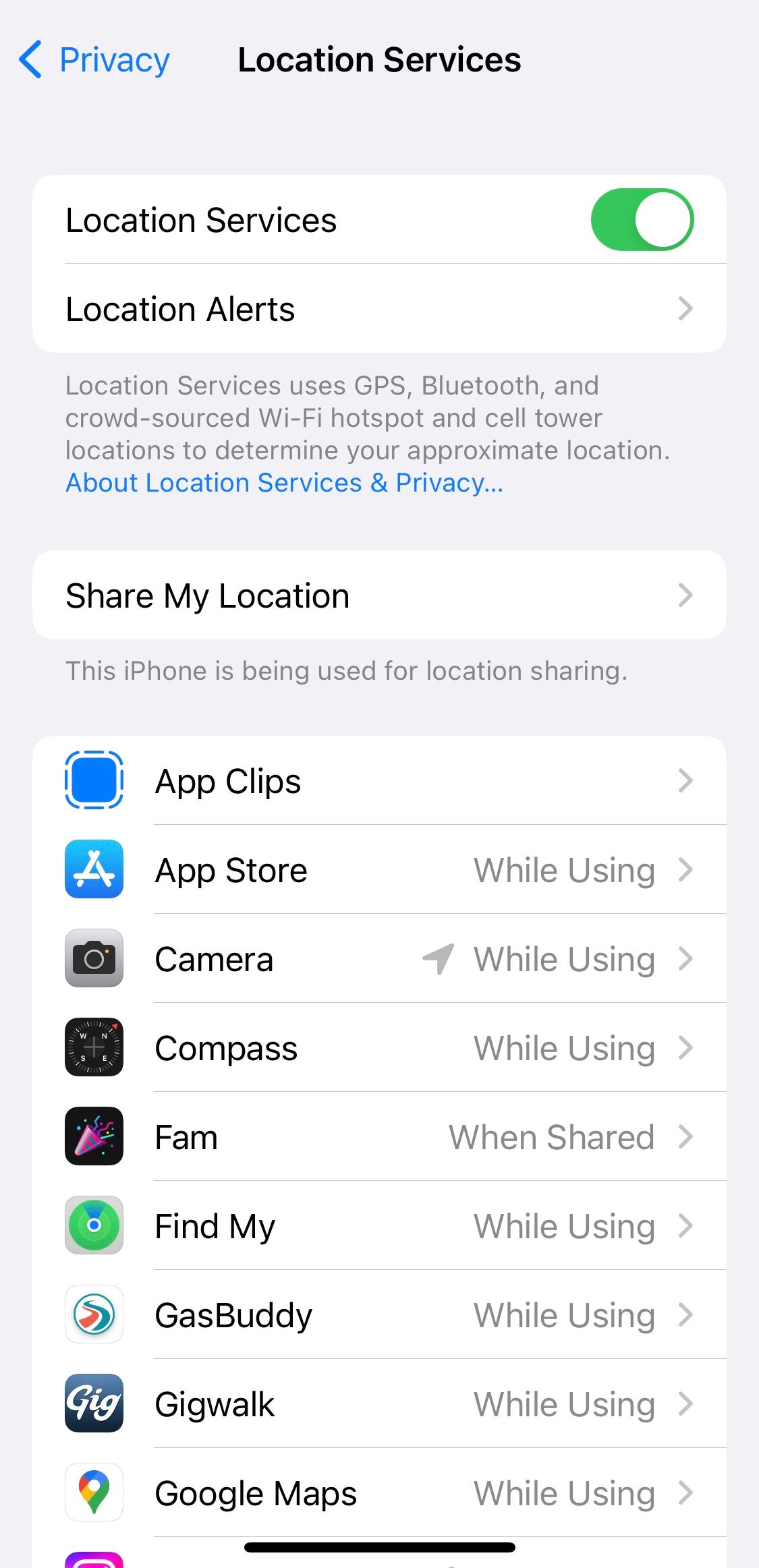
Ingat, anda boleh menggunakan Perkhidmatan Lokasi untuk menjejaki iPhone yang hilang, jadi pastikan anda tidak lupa untuk mendayakan semula ini selepas anda selesai menentukur.
Ikut arahan di bawah untuk mematikan ciri muat semula apl latar belakang pada iPhone anda:
Buka apl Tetapan dan ketik Umum. Pilih Muat Semula Apl Latar Belakang. Ketik pada Muat Semula Apl Latar Belakang buat kali kedua. Pilih pilihan Mati.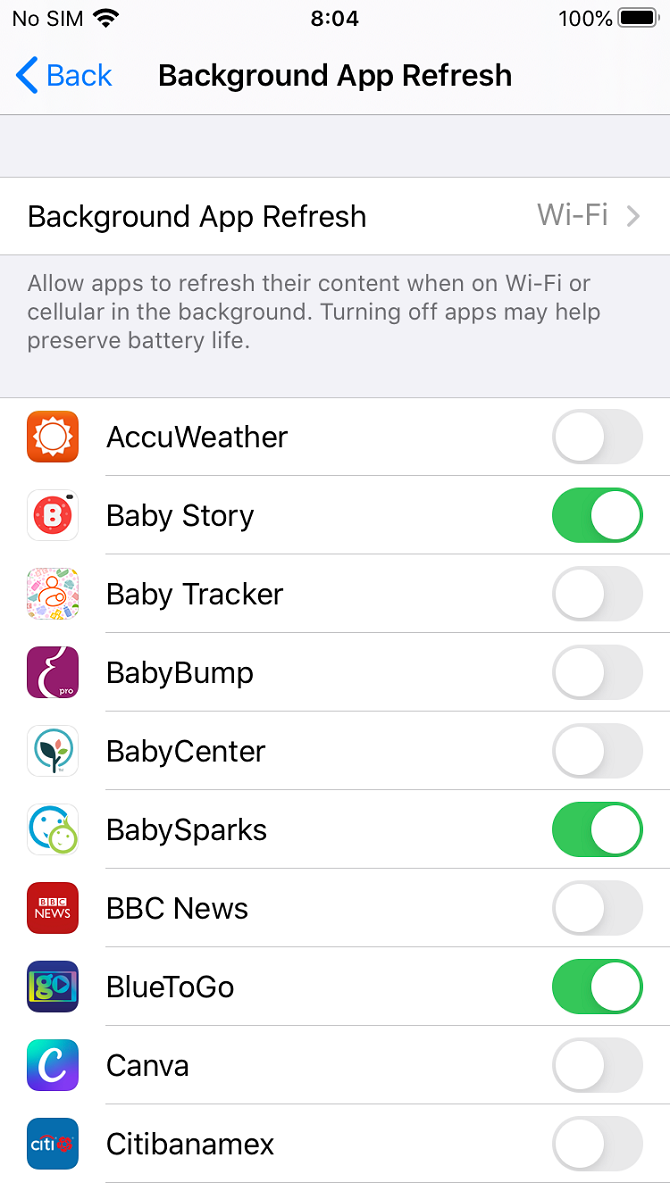
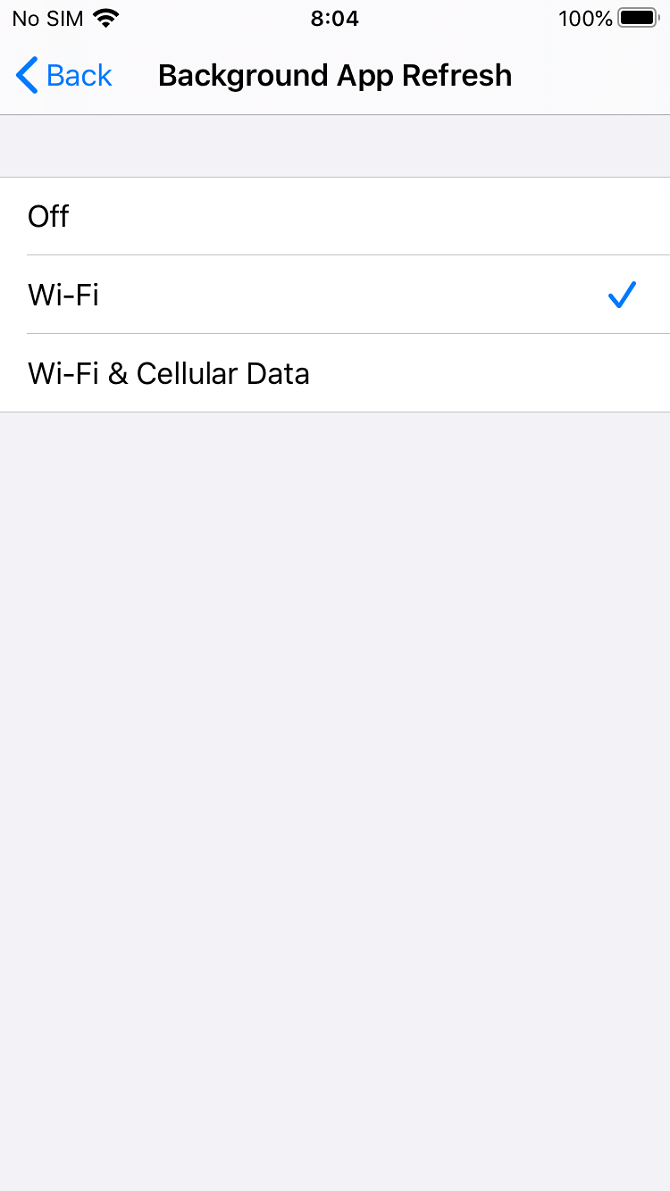
Berikut ialah cara untuk menurunkan kecerahan skrin pada iPhone:
Buka apl Tetapan. Tatal ke bawah dan pilih Paparan & Kecerahan. Gerakkan peluncur Kecerahan sepenuhnya ke kiri.
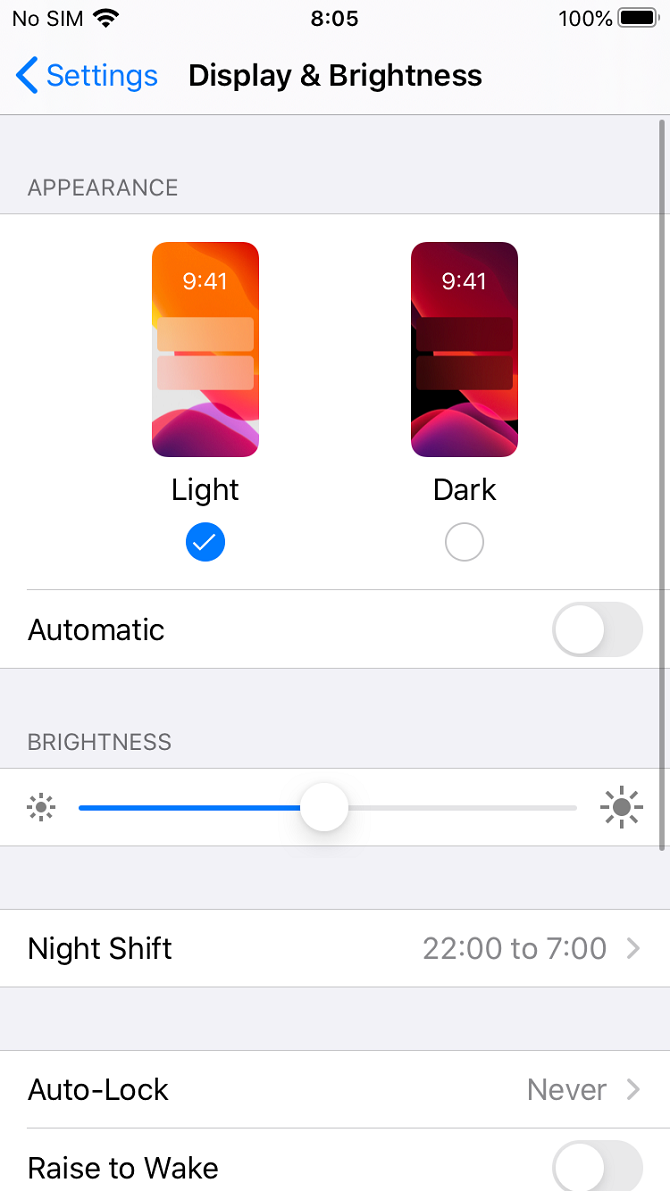
Akhir sekali, untuk mematikan kemas kini automatik, ikut tiga langkah ini:
Buka apl Tetapan. Tatal ke bawah dan ketik pada App Store. Di bawah Muat Turun Automatik, matikan Kemas Kini Apl.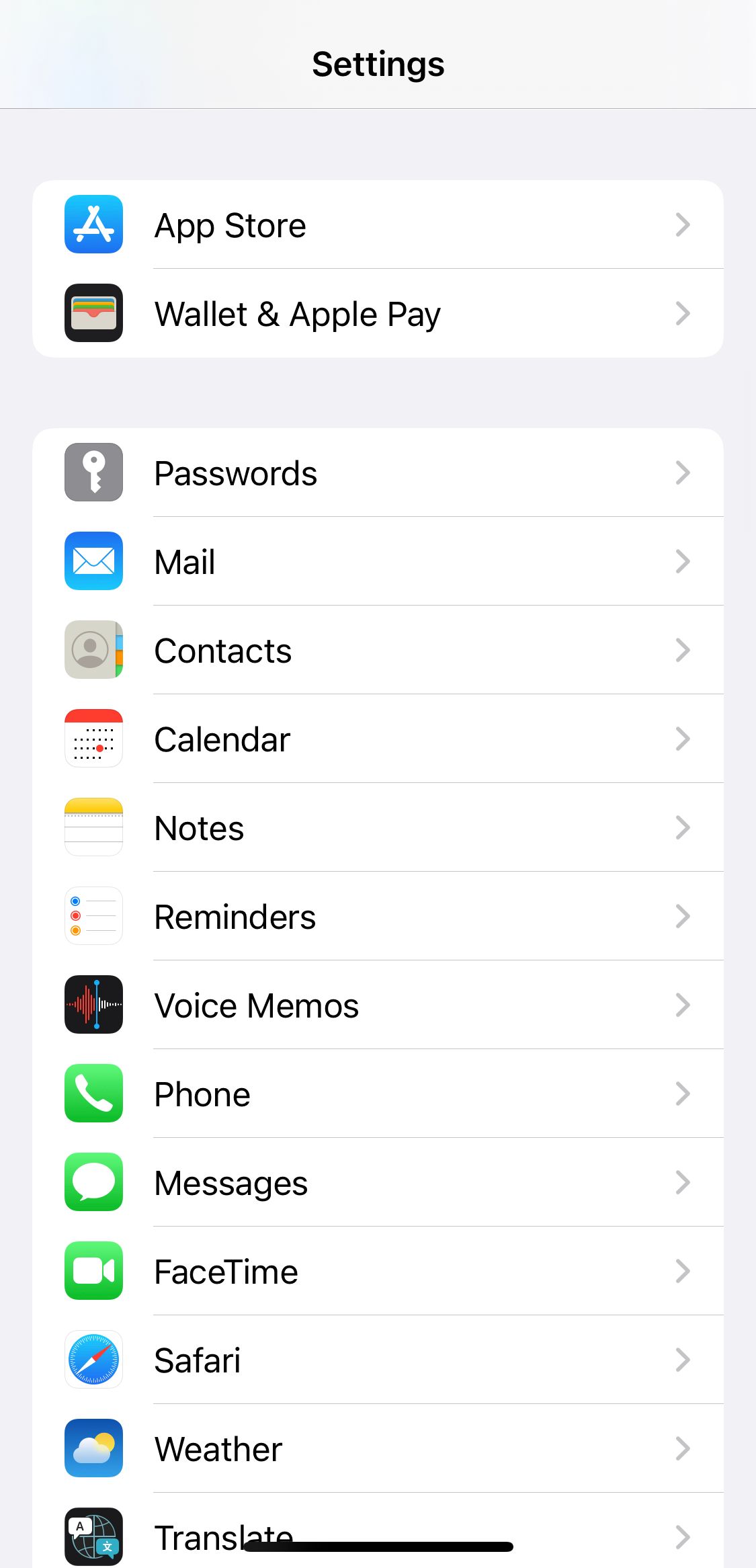
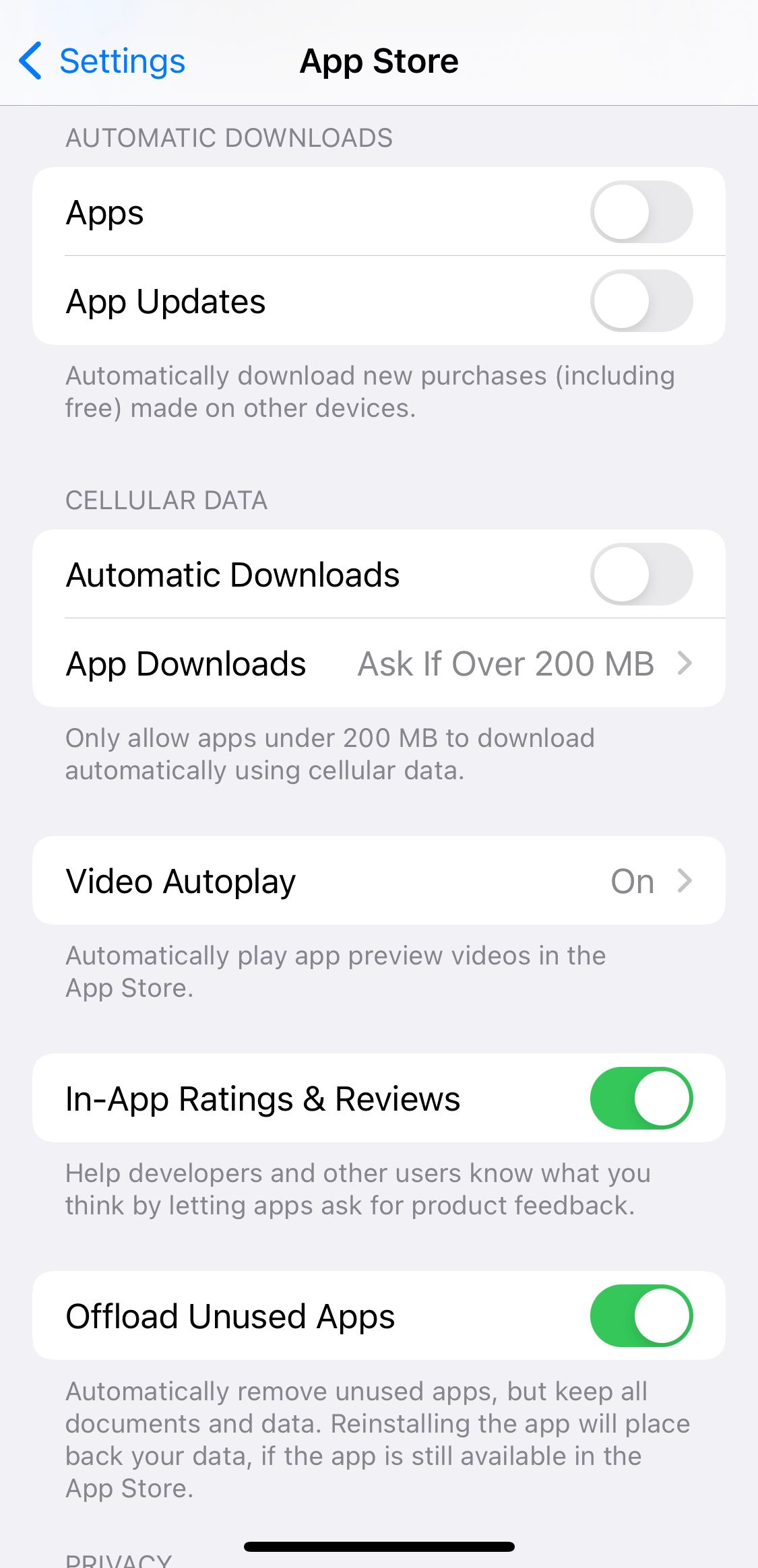
Kini, anda sudah bersedia untuk menentukur bateri pada iPhone anda. Berhati-hati bahawa ia memerlukan sedikit kesabaran; anda perlu menunggu sehingga beberapa kitaran pengecasan dan longkang lengkap selesai.
Nasib baik, anda tidak memerlukan sebarang alat atau apl pihak ketiga. Apa-apa sahaja yang anda lihat di App Store menjanjikan untuk menetapkan semula bateri iPhone anda, paling baik, tidak perlu dan, paling teruk, satu penipuan. Penentukuran bateri iPhone mudah dilakukan tanpa bantuan tambahan.
Langkah pertama ialah mengosongkan bateri iPhone anda sepenuhnya. Anda boleh melakukannya semasa penggunaan biasa. Jika anda ingin mempercepatkan proses, anda boleh memainkan video panjang di YouTube dengan kelantangan dinaikkan ke tahap maksimum.
Anda mungkin perasan bahawa iPhone anda akan dimatikan secara automatik walaupun bateri mempunyai baki peratusan yang kecil. Proses ini adalah dengan reka bentuk; ia memberi peranti peluang untuk menyimpan keadaan semasa apl anda supaya anda tidak kehilangan data.
Adalah penting untuk membiarkan bara terakhir hayat bateri hilang. Satu-satunya cara untuk melakukan ini ialah menunggu. Lebih lama anda menunggu, lebih baik, tetapi anda perlu menunggu sekurang-kurangnya tiga jam. Jika anda mempunyai masa, lebih baik membiarkannya semalaman.
Kini, tiba masanya untuk mengisi semula bateri. Untuk memastikan prestasi optimum, pastikan anda mengikuti petua ini:
Gunakan soket dinding dan bukannya komputer untuk mengecas. Sebaik-baiknya, gunakan pengecas Apple rasmi. Sekurang-kurangnya, pastikan anda menggunakan kabel Lightning yang dipercayai atau kabel USB-C berkualiti tinggi jika anda mempunyai iPhone 15 (atau lebih baru) dan bukan tiruan murah. Teruskan mengecas selama beberapa jam walaupun selepas telefon anda menunjukkan bateri 100 peratus penuh. Anda perlu memastikan anda memerah dalam setiap titisan kuasa untuk memastikan penentukuran berfungsi dengan betul.Sekarang, anda perlu mengulangi keseluruhan proses untuk kali kedua. Ia adalah gerudi yang sama seperti sebelumnya: habiskan sepenuhnya kuasa peranti anda. Sama ada gunakannya seperti biasa atau mainkan video secara berterusan untuk menggerakkannya dengan lebih pantas.
Ia semakin berulang sekarang tetapi tetap dengannya. Sekali lagi, anda perlu memastikan anda menghabiskan sedikit kuasa bateri terakhir daripada iPhone anda. Seperti sebelum ini, lebih lama anda boleh meninggalkannya, lebih baik.
Untuk menyelesaikan proses, anda perlu mengecas semula peranti anda. Ikut garis panduan yang sama seperti sebelum ini, memastikan anda membiarkan telefon anda terus mengecas selama beberapa jam walaupun selepas ia penuh.
Akhir sekali, anda perlu mendayakan semula perkhidmatan dan fungsi yang anda lumpuhkan sebelum ini. Hidupkan semula Perkhidmatan Lokasi, Muat Semula Latar Belakang dan Kemas Kini Automatik dan hidupkan semula kecerahan skrin.
Dan itu sahaja. Kini, bateri iPhone anda telah ditentukur semula.
Setelah iPhone atau iPad anda berjaya ditentukur, tiba masanya untuk memastikan bateri anda tidak memerlukan penentukuran lain, sekurang-kurangnya untuk masa yang lama.
Cara terbaik untuk melakukan ini ialah dengan menghidupkan Pengecasan Bateri Dioptimumkan pada iPhone anda. Apabila ini dihidupkan, iPhone anda belajar daripada rutin pengecasan biasa anda dan tidak akan mengecas melebihi 80% sehingga anda akan menggunakannya.

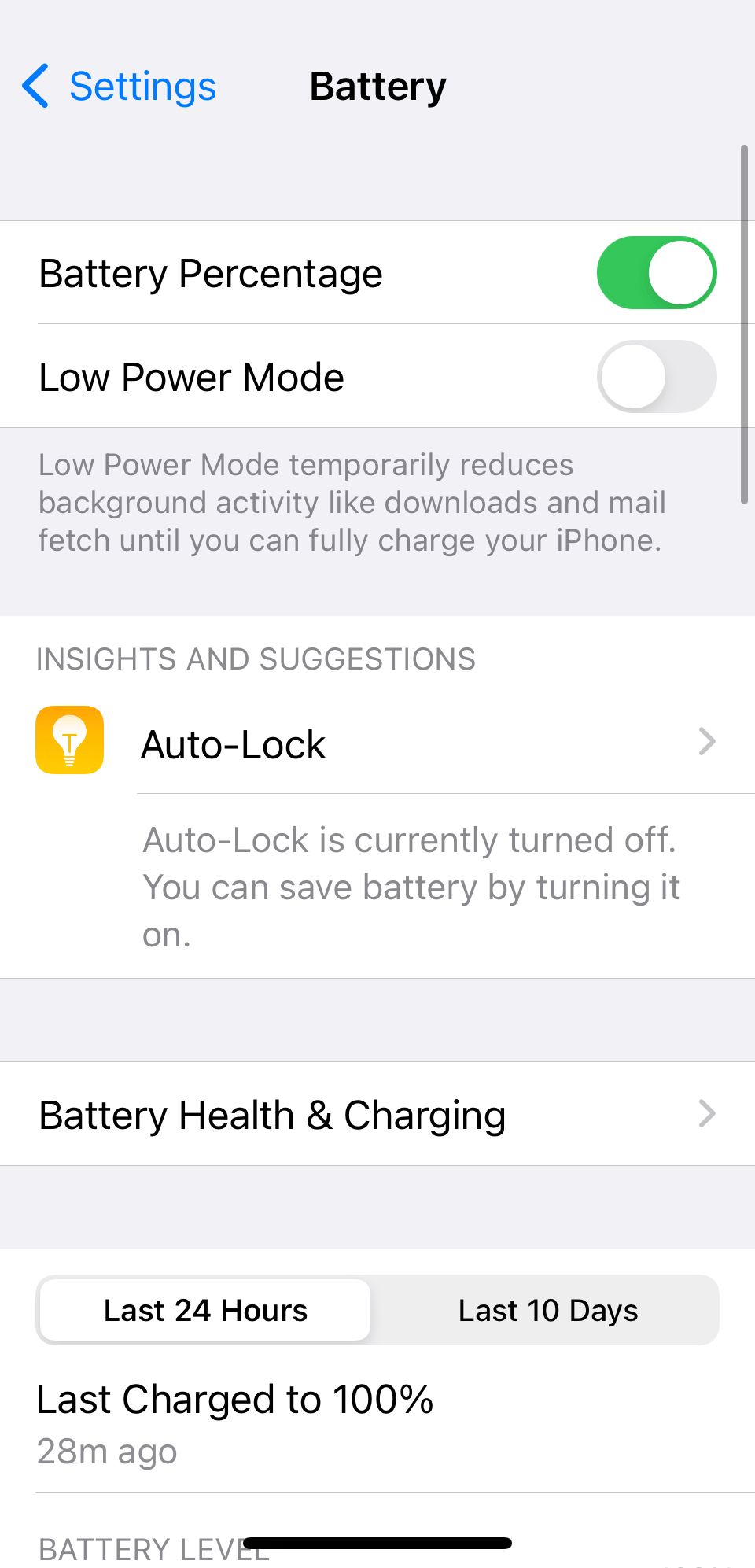
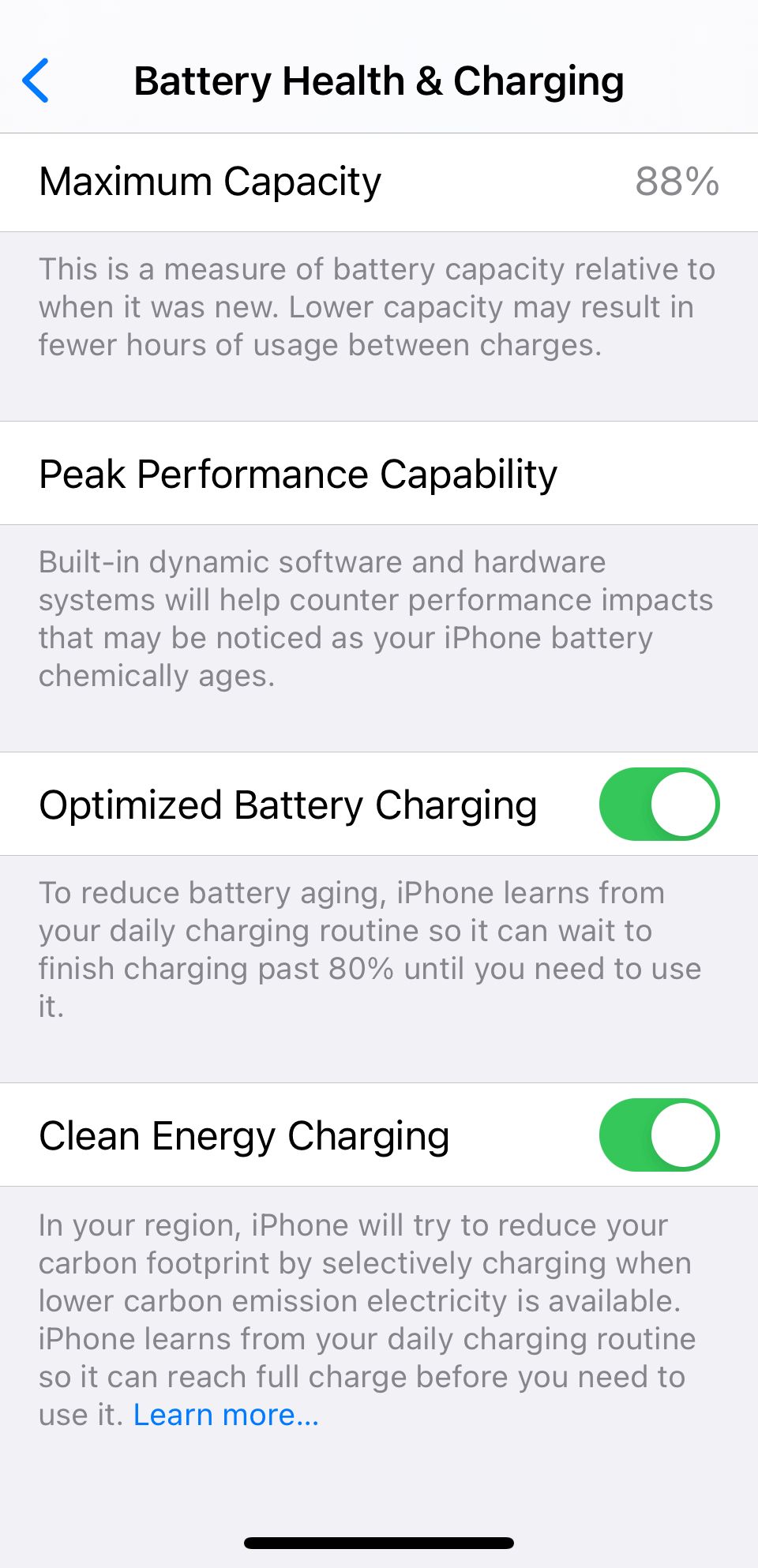
Pergi ke Tetapan > Bateri > Kesihatan & Pengecasan Bateri > Pengecasan Bateri Dioptimumkan untuk menghidupkan ini. Ini memperlahankan penuaan bateri iPhone anda, mengekalkan kapasiti maksimumnya daripada merosot dengan cepat.
Jika penentukuran semula tidak menyelesaikan masalah bateri iPhone anda, mungkin sudah tiba masanya untuk membelanjakan sedikit wang untuk bateri baharu. Anda boleh menukar bateri sendiri jika anda berasa yakin, tetapi berbuat demikian akan membatalkan jaminan iPhone anda.
Oleh itu, adalah lebih baik untuk membuat temu janji Apple Store di Genius Bar dan menggantikannya dengan bantuan profesional. Bateri baharu dan tenaga kerja yang diperlukan tidaklah semahal yang anda sangkakan.
Atas ialah kandungan terperinci Cara Menentukur Bateri iPhone dalam 6 Langkah Mudah. Untuk maklumat lanjut, sila ikut artikel berkaitan lain di laman web China PHP!
 Penggunaan uniqueResult
Penggunaan uniqueResult
 pangkalan data phpstudy tidak boleh memulakan penyelesaian
pangkalan data phpstudy tidak boleh memulakan penyelesaian
 Bagaimana untuk mencari nilai maksimum dan minimum elemen tatasusunan dalam Java
Bagaimana untuk mencari nilai maksimum dan minimum elemen tatasusunan dalam Java
 Pengenalan kepada maksud javascript
Pengenalan kepada maksud javascript
 Bagaimana untuk menangani muat turun fail yang disekat dalam Windows 10
Bagaimana untuk menangani muat turun fail yang disekat dalam Windows 10
 Apakah fungsi tetingkap?
Apakah fungsi tetingkap?
 Bagaimana untuk mengosongkan ruang dokumen awan WPS apabila ia penuh?
Bagaimana untuk mengosongkan ruang dokumen awan WPS apabila ia penuh?
 Perbezaan antara rom dan ram
Perbezaan antara rom dan ram




